Come disattivare automaticamente la musica su Android
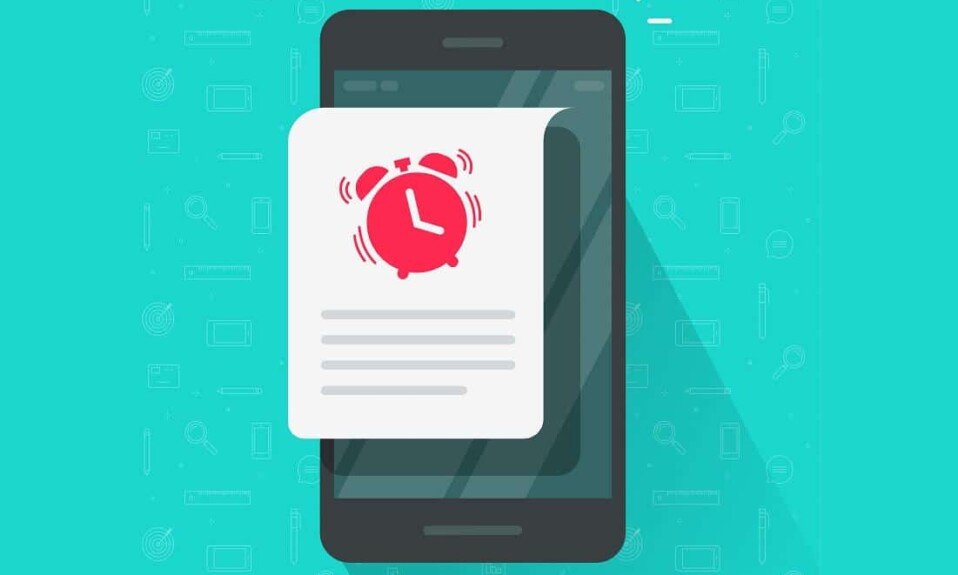
Ognuno ha questa abitudine di ascoltare le proprie playlist musicali preferite e godersi la sensazione di beatitudine che l'accompagna. Molti di noi di solito tendono ad ascoltare musica la notte prima di dormire, per il senso di calma e pace(calmness and peace) che offre. Alcuni di noi combattono persino con l'insonnia e la musica può offrire una soluzione molto vantaggiosa. Ci rilassa e distoglie la mente da qualsiasi stress e ansia(stress and anxiety) che potrebbero infastidirci. Al momento, l'attuale generazione sta davvero creando nuove ondate portando la musica in avanti(music forward) e assicurandosi che raggiunga tutti gli angoli e le fessure del mondo. Molteplici piattaforme di streaming come Spotify , Amazon Music , Apple Music , Gaana ,JioSaavn e così via sono disponibili per l'accesso a tutti.
Quando ascoltiamo la musica subito prima di andare a dormire, è molto probabile che ci addormentiamo a metà dell'ascolto. Sebbene ciò sia del tutto involontario, ci sono molti inconvenienti associati a questo scenario. Il problema principale e principale in merito a questa situazione sono i rischi per la salute che possono sorgere a causa dell'ascolto di musica in cuffia per periodi di tempo prolungati. Questo può prendere una svolta pericolosa se rimani collegato alle cuffie durante la notte e aumenta le tue possibilità di affrontare problemi di udito.
A parte questo, un altro fastidioso problema(tiresome problem) che accompagna questo è lo scaricamento della batteria(battery drainage) del tuo dispositivo, sia esso un telefono o un tablet, ecc. Se le canzoni continuano a essere riprodotte sul tuo dispositivo durante la notte involontariamente, la carica si esaurirà entro la mattina in quanto non avremmo collegato a una presa di corrente(power outlet) . Di conseguenza, il telefono si spegnerà entro la mattina e questo si rivelerà un grande fastidio quando dobbiamo partire per lavoro, scuola o università. Ci vorrà anche un tributo sulla vita del tuo dispositivo per periodi prolungati e potrebbe causare problemi a lungo termine. Di conseguenza, è fondamentale imparare a disattivare automaticamente la musica su Android.(As a result, it is crucial to learn how to automatically turn off the music on Android.)
Una soluzione ovvia a questo problema è spegnere vigile la musica in streaming subito(music right) prima di addormentarsi. Tuttavia, la maggior parte delle volte, iniziamo a dormire senza rendercene conto o senza esserne consapevoli. Quindi(Hence) , siamo giunti a una soluzione più semplice(simpler solution) che l'ascoltatore può facilmente implementare nel proprio programma senza perdere l' esperienza che la musica(experience music) può offrire. Diamo un'occhiata ad alcuni dei metodi che l'utente può provare per disattivare automaticamente la musica su Android(automatically turn off the music on Android) .

Come disattivare automaticamente la musica(Automatically Turn Off Music) su Android
Metodo 1: impostazione di un timer di spegnimento(Method 1: Setting a Sleep Timer)
Questo è il metodo più comune ed efficace che può essere utilizzato per spegnere automaticamente la musica sul tuo telefono Android. (to automatically turn off the music on your Android phone.)Questa opzione non è nuova solo nei dispositivi Android , poiché è stata utilizzata(use right) fin dai tempi di stereo, televisione e così via. Se ti ritrovi spesso ad addormentarti senza pensare a ciò che ti circonda, impostare un timer sarà l'opzione migliore per te. Si occuperà del lavoro per te e non dovrai più preoccuparti di doverti pressare per svolgere questo compito.
Se disponi di un timer di spegnimento(sleep timer) integrato nel telefono, puoi utilizzarlo per spegnere il telefono a un'ora programmata. Tuttavia, se questa impostazione è assente sul tuo telefono o tablet(phone or tablet) , ci sono diverse applicazioni sul Play Store(applications on the Play Store) che funzioneranno altrettanto bene per spegnere automaticamente la musica su Android(automatically turn off the music on Android) .
La maggior parte delle funzionalità di questa applicazione sono gratuite. Tuttavia, poche funzionalità sono premium e dovrai pagarle tramite acquisti in-app. L'applicazione Sleep Timer(Timer application) ha un'interfaccia molto semplice e pulita che non affaticherà troppo la tua vista.
Questa applicazione supporta vari lettori musicali e può essere utilizzata su diverse piattaforme di streaming, incluso YouTube . Una volta scaduto il timer, tutte le applicazioni in esecuzione verranno gestite dall'applicazione Sleep Timer(Sleep Timer application) .
Come installare il timer di spegnimento e come usarlo:(How to Install Sleep Timer and How to use it:)
1. Tutto quello che devi fare è cercare "Sleep Timer " nel Play Store per trovare tutte le opzioni disponibili. Sarai in grado di visualizzare più opzioni ed è a discrezione dell'utente selezionare l'applicazione che si adatta meglio alle proprie esigenze individuali.

2. Abbiamo scaricato l'applicazione Sleep Timer(downloaded the Sleep Timer) di CARECON GmbH .

3. Dopo aver installato l'applicazione, apri l'app e vedrai la schermata come mostrato di seguito:

4. Ora puoi impostare il timer per il quale desideri che il lettore musicale(music player) continui a riprodurre, dopodiché verrà spento automaticamente dall'applicazione.
5. Toccare i tre pulsanti verticali(three vertical buttons) in alto a destra(top right) dello schermo.
6. Ora tocca Impostazioni(Settings) per dare un'occhiata alle altre funzionalità dell'applicazione.

7. Qui puoi estendere il tempo predefinito(default time) per disattivare le app. Sarà presente un interruttore vicino a Shake Extend che l'utente può attivare. Ciò ti consentirà di aumentare il timer per alcuni minuti in più rispetto al tempo che avevi impostato inizialmente. Non devi nemmeno accendere lo schermo del tuo dispositivo o accedere all'applicazione per questa funzione.
8. Puoi anche avviare la tua applicazione musicale(music application) preferita dall'app Sleep Timer stessa. L'utente può anche selezionare la posizione dell'applicazione sul proprio dispositivo dalle Impostazioni(Settings) .

Ora diamo un'occhiata ai passaggi principali che dobbiamo eseguire per disattivare automaticamente la musica sul tuo telefono Android(Android phone) :
1. Riproduci musica(Play music) nel tuo lettore musicale predefinito.
2. Ora vai all'applicazione Sleep Timer .
3. Impostare il timer(Set the timer) per la durata preferita e premere (duration and press) Avvia(Start) .

La musica si spegnerà automaticamente allo scadere del timer. Non dovrai più preoccuparti di lasciarlo acceso involontariamente o di appisolarti senza spegnere la musica.
Un altro metodo che può essere seguito per impostare il timer è anche menzionato di seguito:
1. Aprire l' applicazione Spegnimento automatico(Sleep Timer) .
2. Impostare il timer(Set the timer) per l' intervallo di tempo fino al(timespan till) quale si desidera ascoltare la musica.
3. Ora, fai clic sull'opzione Start & Player che è presente nella parte inferiore sinistra dello schermo.

4. L'applicazione aprirà l'applicazione di riproduzione musicale predefinita(default music player ) .

5. L'applicazione invierà un messaggio, chiedendo all'utente di scegliere una piattaforma di streaming se sul dispositivo sono presenti più lettori musicali.(choose one streaming platform if you have multiple music players on your device.)

Ora puoi goderti le tue playlist musicali preferite senza doverti preoccupare che il tuo telefono rimanga acceso per lunghi periodi di tempo, poiché questa applicazione può aiutarti a spegnere automaticamente la musica su Android.(automatically turn off the music on Android.)
Leggi anche:(Also Read:) 10 migliori app musicali gratuite(Music Apps) per ascoltare musica senza WiFi
Metodo 2: utilizza il timer di spegnimento integrato di app di terze parti(Method 2: Use third-party apps in-built sleep timer)
Questa è un'altra tecnica comunemente usata per spegnere automaticamente la musica( automatically turn off the music) sul tuo dispositivo. Molte piattaforme di streaming musicale sono spesso dotate di un timer di spegnimento(sleep timer) integrato nelle loro Impostazioni.
Questo può tornare utile quando non desideri installare applicazioni di terze parti a causa della mancanza di spazio di archiviazione(storage space) o per altri motivi. Diamo un'occhiata ad alcuni dei lettori musicali comunemente usati che sono dotati di un timer di spegnimento, consentendo così all'utente di disattivare automaticamente la musica su Android.(automatically turn off the music on Android.)
1. Spotify
- Student – ₹59/month
- Individual – ₹119/month
- Duo – ₹149/month
- Family – ₹179/month, ₹389 for 3 months, ₹719 for 6 months, and ₹1,189 for a year
a) Apri Spotify e riproduci qualsiasi brano a tua scelta. Ora fai clic sui tre punti verticali(three vertical dots) presenti nell'angolo in alto a destra(right corner) dello schermo per visualizzare più opzioni.

b) Scorri(Scroll) verso il basso questo menu fino(menu till) a visualizzare l' opzione Sleep Timer .

c) Fare clic su di esso e selezionare la durata( time duration) di tempo che si preferisce dall'elenco delle opzioni.

Ora puoi continuare ad ascoltare le tue playlist e l'app farà il lavoro di spegnere la musica per te.
2. Jio Saavn
- ₹99/month
- ₹ 399 per un anno(₹399 for a year)
a) Vai all'app JioSaavn(JioSaavn app) e inizia a riprodurre la tua canzone preferita.

b) Quindi, vai su Impostazioni(Settings) e vai all'opzione Timer spegnimento .(Sleep Timer)

c) Ora, imposta il timer di spegnimento(set the sleep timer) in base alla durata in cui desideri riprodurre la musica e selezionalo.

3. Amazon Music
- ₹129/month
- ₹ 999 per un anno per Amazon Prime ( Amazon Prime e Amazon Music sono inclusi l'uno dell'altro.)(₹999 for a year for Amazon Prime ( Amazon Prime and Amazon Music are inclusive of each other.))
a) Apri l' applicazione Amazon Music e fai clic sull'icona Impostazioni(Settings) nell'angolo in alto a destra.

b) Continua(Keep) a scorrere fino a raggiungere l' opzione Sleep Timer .

c) Aprilo e seleziona l'intervallo di tempo(select the time span) dopo il quale desideri che l'applicazione spenga la musica.

Imposta il timer di spegnimento sui dispositivi iOS(Set Sleep Timer On iOS Devices)
Ora che abbiamo visto come disattivare automaticamente la musica sul telefono Android(Android phone) , diamo anche un'occhiata a come ripetere questo processo anche sui dispositivi iOS. Questo metodo è relativamente più semplice di Android poiché l' (Android)applicazione Orologio(Clock application) predefinita di iOS ha un'impostazione del timer di spegnimento(timer setting) integrata .
1. Vai all'applicazione Orologio(Clock) sul tuo dispositivo e seleziona la scheda Timer .
2. Regolare il timer in base alla durata del tempo(time duration) in base alle proprie esigenze.
3. Sotto la scheda Timer toccare " Quando il timer finisce(When Timer Ends) ".

4. Scorri(Scroll) l' elenco fino(list till) a visualizzare l' opzione "Interrompi riproduzione" . (‘Stop Playing’ )Ora selezionalo e poi procedi per avviare il timer.

Questa funzione sarà sufficiente per interrompere la riproduzione della musica durante la notte senza la necessità di app di terze parti, a differenza di Android .

Consigliato:(Recommended:)
- Le 10 migliori app gratuite per scaricare musica(Music Downloader Apps) per Android
- Risolvi i problemi con Google Play Music
- Come trovare il nome della(Song Name) canzone usando testi o musica
Ci auguriamo che questo articolo sia stato utile e che tu sia stato in grado di disattivare automaticamente la musica anche su dispositivi Android(automatically turn off the music on Android) e iOS. Ma se hai ancora domande su questa guida, sentiti libero di farle nella sezione commenti(comment section) .
Related posts
Come smettere di WiFi Turn On Automatically su Android
8 Ways per correggere il Wi-Fi non sarà Turn su Android Phone
Migliori Microsoft Edge browser Tips and Tricks per Android e iOS
15 Best Android Launchers Apps del 2021
Come aggiungere Music al tuo Facebook Profile
Block Text Messages da un certo Number On Android
Come Fix Facebook Messenger Problems
Come trovare Birthday Out Someone di su Snapchat
Top 10 Torrent Siti Per Download Android Games
11 Tips Per Fix Google Pay Non Working Issue
19 Best Apps al fumetto stessi per Android & iOS Users
Does Instagram Notify Quando screenshot a Story?
Come cambiare Pokémon Go Team (2021)
Come Automatically Update All Android Apps in una volta
Senza internet? Ecco come usare Google Maps offline
Che cosa significa attesa media On Snapchat?
6 Semplice Tips per accelerare un Slow Android Phone
3 Ways a Fix Screen Overlay Detected Error su Android
10 Best Free Cleaner Apps per Android nel 2021
Fix Gmail non ricevere messaggi di posta elettronica su Android
